2万円以下の自宅スタジオでustream &ニコニコ生放送の番組を作ってみる
【BLケモノミチ】『トーマの心臓』を語る
今回は自宅に放送スタジオを作ってみる放送しました。今の民生品を使い回すと、自宅スタジオが2万円くらいで作れます。番組内容としては 【BLケモノミチ】『トーマの心臓』を語る と題して名作少女漫画を語り尽くす内容です。クロマキー合成された背景に、漫画を写しながら語りました。ustreamでの録画はこちら
今回の技術チャレンジはクロマキー合成、UST&ニコ生同時配信、Ustサーバーによる高画質録画です。配信体制としては1人ディレクターで、トーク番組をどれだけ画面をあきさせずに放送するかでした。詳しくご紹介します。
放送スタジオこと自宅の様子です。 グリーンの部分がクロマキー用の模造紙(5000円程度)です。クロマキーというのは、天気予報番組であるように背景の画像をべつのに差し替える手法です。手前に見える照明が、スタジオ用ライトです。500wのライト2つあります。工事用の照明で、明るさの割にお安い(1万円以下)ものです。
スタジオ用ライトには顔や服を照らして色を鮮やかにする、影の方向を整えるという2つの役割があります。普通の家の蛍光灯は照明用の光としては少し暗すぎます。また上からだけ照らされるため、顔に下方向の影を作ってしまいます。照明を壁にあてて全体から照らすことでこれを解決します。クロマキー用の紙に落ちる影も調整します。
これは出演者目線です。デカイ液晶テレビにコメントを投影しました。見にくいのですが、手元にあるwebカメラ(1500円程度)でクロマキー背景用の映像を撮影しました。ごちゃごちゃしてるようですが、撮影範囲を調整するため、これらの小道具はほぼ写りません。
配信はMacで行いました。奥に見えるカメラで出演者を撮影しています
カメラの目線だとこんなかんじ。画角(画面に映る範囲)を狭くするために、出演者から遠くしています。これで画面に余分な家具が映らなくなります。
音声はUSB接続で動くミキサーAudiogram6でMac入力しました。1本は出演者の手元のマイク、もう1本は全体の環境音をいれるためのマイクです。今回はほとんど手元のマイクしかいれなかったため、Audiogram6は不要だったかもしれません。音声にBGMを載せる際はSoundflowerとLadioCast(いずれも無料)というソフトを利用しました。
CamTwistというMac用のソフト(無料)でクロマキー処理&映像を合成しました。CamTwistで特定の色を指定すると、その色を透明にすることができます。このときに気をつけなくてはいけないのは影とカメラの自動調整機能です。出演者が動いてグリーンバックに影が落ちると、指定色の範囲を超えてしまうことがあります。また、カメラが狙っているものの色の明るさが変化するとオートホワイトバランスやオートアイリスがかかり、グリーンバックの色を変えてしまうことがあります。影を作らないよう出演者と背景の距離や照明を工夫し、ホワイトバランス、オートアイリスはOFFにしておきましょう。なお、windowsで同様のクロマキー処理をする場合はVH Multi Cam Studioを使います。
配信はニコニコ生放送とUstreamに同時配信しました。ニコニコ生放送にはFlashの配信画面からそのまま、UstreamはFlash Media Live Encoder(FMLE,無料)を使って配信しました。映像は800kbps、コーデックはVP6、音声は128kbpsとしました。FMLEはコーデック(映像変換ソフト)としてVP6とH.264を使えます。一般的にはH.264のほうが綺麗だといわれているのですが、圧縮負荷が高いため、一般的なPCだと処理が追いつかなくなることがあります。今回はCamTwistによる合成処理もあったため、軽量なVP6にしました。それでもCPUが追いつかず、カクカクになるシーンもありました。
余談ですが、ニコニコ生放送もUstreamも配信すると録画してくれるため、あとから映像ソースとして使うこともできます。2MbpsくらいのハイビットレートなUstreamを録画サーバーとして使い回すというのは、結構便利なソリューションだとおもいます。
放送中はディレクター(BeDai氏)がカメラ、音声、回線をチェックし、必要に応じて調整をしました。さらに、演出としてダメな箇所はスケッチブックに「もっと二人寄ってください」というように書いて、出演者に指示をしました。生放送の場合、不備があったら視聴者が教えてくれるのでディレクターなしでもなんとかなってしまったりするのですが、やはり、誰か一人がディレクターとしてチェックできると、品質はぐっとあがるようです。
さて、これまでみてきたように2万円以下でクロマキー用のスタジオをつくることができました。照明、マイク、カメラなど凝ればもっともっとテレビらしい番組をつくることもできます。ニコニコ生放送やUstreamの登場で、本当に簡単に番組制作遊びができるようになりました。おもしろいです。よろしければあなたもどうぞー!
この記事のURLを含むTweet





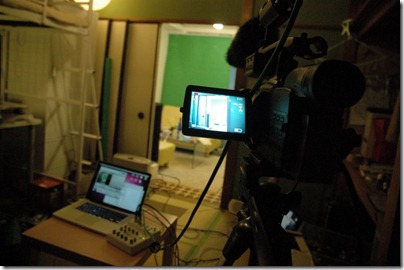
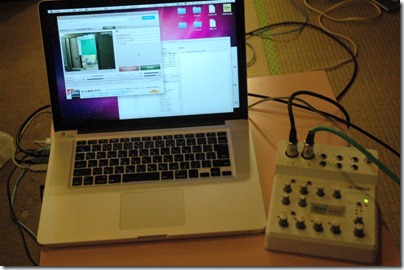
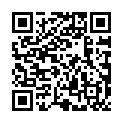


@notf カメラ越しだけでいいのであればグリーンバックで合成とかいかがでしょう♪ http://t.co/gNHsGZYg
@kojima_pro ustream配信でブルーバック合成をされている方がいます。「apple newsradio ワンボタンの声」 参照 または http://enjoynicolive.com/p1420.html を参照してみてください。
RT @iyokan_nico: blogかいた!>2万円以下の自宅スタジオでustream &ニコニコ生放送の番組を作ってみる http://enjoynicolive.com/p1420.html
「Ustreamを録画サーバーとして使い回す」はこの前理科大放送でやってみました。DVテープに録った映像のエンコに便利ですね。RT @iyokan_nico: 2万円以下の自宅スタジオでustream &ニコニコ生放送の番組を作ってみる http://ow.ly/1EYdD
Macでの放送ノウハウ、参考になります RT @iyokan_nico: blogかいた!>2万円以下の自宅スタジオでustream &ニコニコ生放送の番組を作ってみる http://enjoynicolive.com/p1420.html
RT @iyokan_nico: blogかいた!>2万円以下の自宅スタジオでustream &ニコニコ生放送の番組を作ってみる http://enjoynicolive.com/p1420.html
blogかいた!>2万円以下の自宅スタジオでustream &ニコニコ生放送の番組を作ってみる http://enjoynicolive.com/p1420.html
2万円以下の自宅スタジオでustream http://is.gd/bNpiU